Beschreibung
Shopware 6 ist von Haus aus in der Lage, mit einer Installation (Instanz) mehrere Shops (Verkaufskanäle) zu verwalten.
Die Anwendung des Shops kann daher nicht nur einfach (ein Verkaufskanal, ein MERCATOR Shop) sondern auch erweitert genutzt werden (mehrere Verkaufskanäle, mehrere MERCATOR Shops).
Die folgende Dokumentation hilft, eine Konfiguration für mehrere Shops auszuführen.
1. Verkaufskanäle
Ein Verkaufskanal ist ein Endpunkt der Shopware Installation, unter dem verkauft werden kann.
Legen Sie so viele Verkaufskanäle an, wie erfordert: https://docs.shopware.com/de/shopware-6-de/einstellungen/Verkaufskanaele
2. Bestellordner pro Verkaufskanal
Shop-Bestellungen werden als XML Dateien auf dem Webserver der Shopware Installation zur Abholung von MERCATOR bereitgestellt.
In einer Standard Konfiguration erfolgt dies unter files/plugins/tds_merware/orders
Wenn jedoch Bestellungen pro Verkaufskanal gesondert behandelt werden sollen (gesonderte E-Mail Vorlagen, Shopname, Logo, URL ...), muss MERCATOR diese auch pro Verkaufskanal spezifisch einlesen.
Dafür ist eine Anlage von zusätzlichen Ordnern pro Verkaufskanal innerhalb des tds_merware/orders Ordners notwendig, benannt mit der Shopware ID des jeweiligen Verkaufskanals.
Für die Entnahme der IDs ist die Einsicht im Shopware Admin notwendig - öffnen Sie jeden Ihrer Verkaufskanäle im Menübereich unter Verkauskanäle und entnehmen jeweils die ID aus der URL:
![]()
Benennen Sie den Bestellordner anhand dieser IDs:
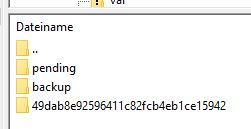
Dieser Schritt muss für jeden Verkaufskanal wiederholt werden, der von Ihnen als einzelner Shop innerhalb der MERCATOR Shop-Stammdaten geführt werden soll.
3. MERCATOR Shop Grundeinstellungen
Wie eingangs erwähnt, muss für jeden Verkaufskanal der Shopware Installation auch ein Shop innerhalb von MERCATOR angelegt werden.
Legen Sie dafür wie unter Grundeinstellungen beschrieben jeweils die Shops innerhalb der Stammdaten an mit folgenden Abweichungen:
Stammdaten
Shop ID
Hauptshop ID 1, für jeden weiteren Shop (Verkaufskanal hochzählen)
URL
URL des Shops, muss zum Verkaufskanal passen, z.B. www.domain.de oder subshop.domain.de
Verbindungseinstellungen
Lokaler Arbeitsordner
Pfad für Temp. Daten
Lokaler Bestelldateien
Pfad für Bestellarchiv
Shop Ordner für Bestellungen
Je nach FTP Nutzer Pfadeinstieg der tds_merware/orders/[VERKAUFSKANAL_ID] Ordner, [VERKAUFSKANAL_ID] entspricht der ID wie unter Schritt 2 erklärt.
Shop URL für Verarbeitung
URL des Verkaufskanals mit dem Zusatz /tds-merware/import, z.B. https://subshop.domain.de/tds-merware/import
4. Regeln im Rule Builder
Wenn Sie verschiedene Preise führen (Preisgruppen) und diese den Shops getrennt zuweisen möchten, ist ein Mapping dieser Eigenschaften erforderlich:
1. Kundengruppe pro Verkaufskanal anlegen und dort zuweisen
2. pro Verkaufskanal eine Regel innerhalb des Rule Builders anlegen mit Abhängigkeit zur passenden Kundengruppe aus Schritt 1
5. Plugin Konfigurationen
Einige Plugin Einstellungen können (bzw. müssen) pro Verkaufskanal definiert werden.
Navigieren Sie dafür in die Plugin Konfiguration unter Erweiterungen > Meine Erweiterungen > Merware > Konfigurationen
Kategorien
(erforderlich) Hauptkategorie (für die Zuweisung, worunter der jeweilige Kategoriebaum eingefügt werden soll)
Benachrichtigungen
(optional) "In Bearbeitung" mailen
(optional) "Zahlungstatus: Bezahlt" mailen
(optional) "Bestellstatus: Abgebrochen" mailen
(optional) E-Mail Vorlage für nachgetragene Paketnummern
(optional) E-Mail Vorlage für Hinweis auf geänderte Zahlungsart
(optional) E-Mail VOrlage für Hinweis bei angepassten Lieferzeiten
Kundengruppen
Preisgruppe zu Kundengruppe (passend zum Verkaufskanal)
Erweiterte Preisregeln
Preisgruppe zu Regel aus Rule Builder (passend zum Verkaufskanal und der Konfiguration aus Schritt 4) falls Preise spezifisch pro Verkaufskanal dargestellt werden sollen